|
一、远程连接
1、windowsèLinux
工具:ssh、vnc
连接方式: ssh 目标主机IP
ssh root@目标主机IP
ssh 秘钥 + 密码登录
ssh 秘钥(禁止密码)
连接 ssh -p (小写) 10123 root@目标主机IP
上传 scp -P (大写) 10123 root@目标主机IP :/tmp
上传下载 sftp -oPort=10123 root@目标主机IP
ssh 连接方式:
a、ssh 目标主机IP
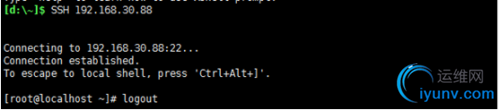
b 、ssh root@目标主机IP
(一般实际中使用的是其他的普通用户,不能使用root)
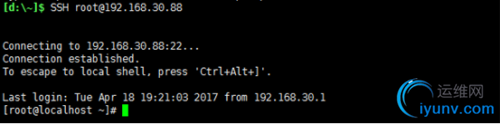
vnc 连接方式:
需要安装两个rpm软件包在Linux客户端:tigervnc ,tigervnc-server
安装 mount /dev/sr0 /mnt
yum –y install tigervnc tigervnc-server
配置密码 vncpasswd
开启服务 vncserver 并查看对应的端口是否开启5901和6001
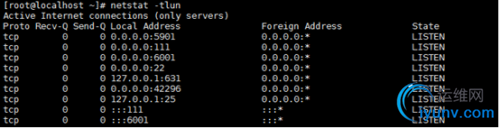
Win 上使用VNC—64位连接
注:此处只能使用5901端口连接,6001端口连接不上
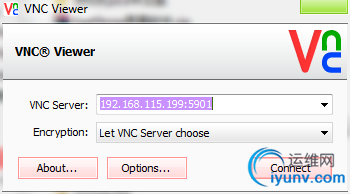
输入前面设置的vncpasswd的密码
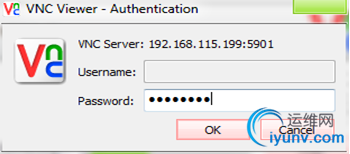
成功显示Linux系统的桌面
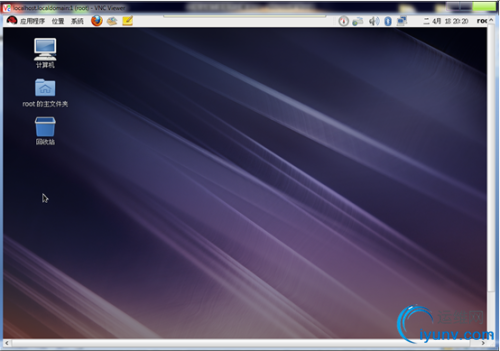
2、Linuxèwindows (此时的Linux必须安装桌面化系统)
注:Linuxèwindows连接方式在win10中连接很难成功,此处以winserver 08为例
安装rpm软件包 rdesktop
使用命令 :rdesktop –f -u 用户名 -p 密码 -a 16
-f 连接win后全屏
-u win系统的用户名
-p win系统的对应密码
-a 屏幕色分为16色
连接
rdesktop -f -u bcl -p 密码 -a 16 192.168.115.192
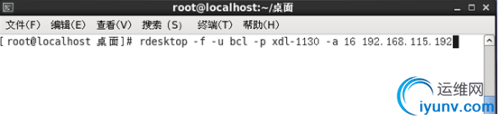
连接后(不显示桌面,与系统硬件配置,原桌面的分辨率有关)
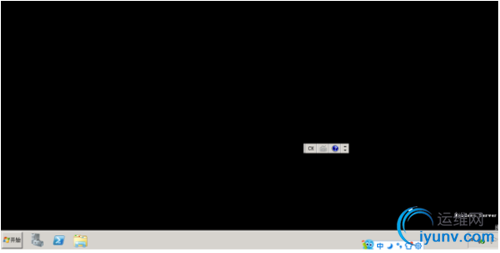
二、秘钥连接
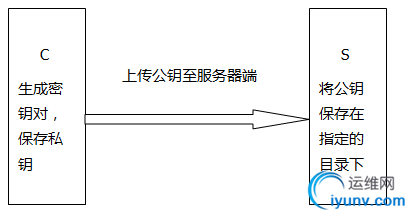
使用两台虚拟机192.168.10.8 192.168.10.100
使用192.168.10.8连接100时显示如下:
RAS key显示的为加密密钥

免密码秘钥登录——步骤:
2、 将公钥上传至服务器端
进入客户端秘钥保存目录 /root/.ssh,id_rsa是私钥,id_rsa.pub是公钥

将公钥上传至服务器端192.168.10.100的 /tmp下,此处使用命令scp上传文件
格式:scp 上传的文件 登录用户@服务端IP:服务端目录

在服务器端100,在用户家目录下创建 .ssh目录,并将公钥改名为:authorized_keys并保存到相应的目录 ~/.ssh(用户家目录)下
最后,重新启动sshd服务 service sshd restart
3、 在客户端10.8进行登录验证
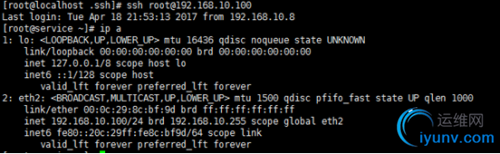
注:
1、秘钥的生成命令格式 ssh-keygen –t rsa (也可以为dsa)
2、公钥保存在服务端,且保存位置为 用户家目录下的 .ssh 下
3、公钥必须需改名为 :authorized_keys
4、若要秘钥和密码同时使用,则在建立密钥时输入服务端的登录密码
4、 Windows也是用秘钥登录
使用第三方工具Xshellè工具è新建用户密钥生成向导è生成秘钥(不要写密码)
此处密码可以写也可以不写
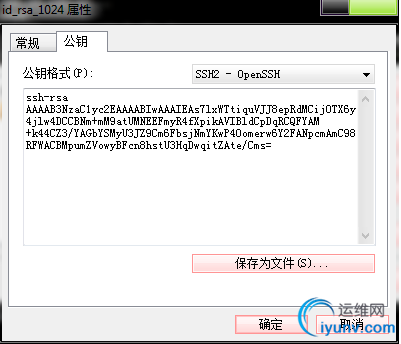
将公钥复制粘贴到服务器的 /root/.ssh/authorized_keys 中
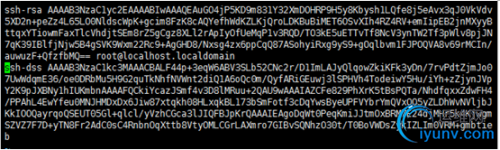
重启服务配置文件 service sshd restart
注:在配置完成后,使用xshell连接服务器时 ,选择秘钥登录
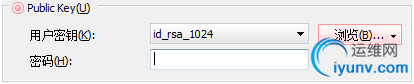
三、只秘钥连接,禁止密码登录
秘钥存放位置:/root/.ssh/authorizer.keys(名字一定要写对)
编辑配置文件 /etc/ssh/sshd_config
1、确保 RSAAuthentication yes
PubkeyAuthentication yes

2、确保PasswordAuthentication no
ChallengeResponseAuthentication no

3、登录验证
ssh root@192.168.10.100,此时的密码输入为灰色,禁止密码
四、控制文件
配置文件 :/etc/hosts.allow 白名单
/etc/hosts.deny 黑名单
格式—— 服务列表:客户端地址列表
拒绝网段(只能下面两种格式)
sshd:192.168.115.0/24 错误的
sshd:192.168.115.0/255.255.255.0
sshd:192.168.115.
拒绝域名
sshd:www.xdl.com 某个主机
sshd:.xdl.com 所有域名是xdl.com的主机
五、Sftp文件传输命令
上传文件:put 下载文件: get
在服务器端使用的命令为:ls cd pwd
在客户端使用的命令为:所有命令前面加 l 如:lls lpwd lcd

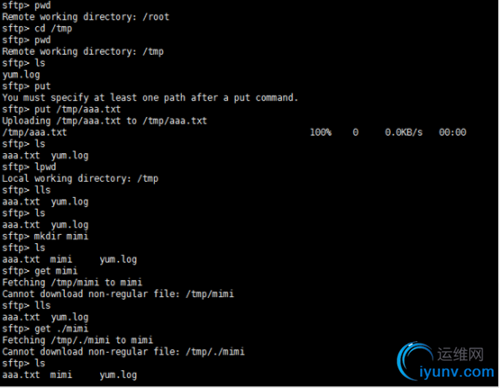
六、简化版防火墙 tcp wrappers
1、查看服务命令的位置 which sshd
2、查看命令是否被库文件libwrap调用
ldd /usr/sbin/sshd | grep libwrap
3、如果被调用则可以使用tcpwrappers 里面的规则
/etc/hosts.allow 白名单
/etc/hosts.deny 黑名单
4、格式 服务名称:相关IP(相关网段、相关域名)
A、sshd:192.168.115.200 IP
B、sshd:192.168.115. 网段
C、sshd:www.xdl.com 域名
|